A medida que se conocen muchos, casi todos los fabricantes de ordenadores y portátiles configura botones calientes especiales en ellos para entrar en la BIOS. Las claves pueden ser diferentes incluso dentro de una línea de productos, lo que crea un problema considerable para los usuarios. A continuación nos ocuparemos de cómo entrar en el BIOS de dispositivos de HP.
Cómo ir a la BIOS en ordenadores y portátiles de HP
Es agradable para resumir el hecho de que la compañía Hewlett-Packard es el menos propenso a un cambio en la configuración de su equipo técnico. hotkee \u200b\u200btradicional para BIOS que entran - F10. Para ser garantizado para ver la ventana deseada con las opciones, haga clic en el botón varias veces después de haber conectado la alimentación y puso en marcha el dispositivo. Si el método descrito no funciona:
- Pruebe a pulsar F2 F6 F8 F11 Suprimir o ESC.
- Mientras enciende el dispositivo, lea las inscripciones en la pantalla. Si está escrito "Prensa ... .. entre en la configuración", entonces hay una clave necesaria para entrar en la BIOS en su lugar.
- Antes de cargar Windows, pulse ESC varias veces, nos llevará al menú de inicio. Aquí puede entrar en la BIOS, la flecha de las claves moviendo al elemento deseado, así como ver la lista de teclas de acceso rápido asignadas a diferentes acciones fuera del sistema operativo.
- Si aparece una pantalla en negro después de pulsar el CES, haga clic en el botón F10 para acceder a la BIOS.

Cómo permitir a HP BIOS en Windows 10
En esta versión del sistema operativo, el acceso a la BIOS está organizada de manera diferente. Gracias a la carga casi instantánea, que no pueden ver las invitaciones para hacer clic en una u otra tecla para entrar en la "configuración", o no tienen tiempo para hacer clic. Para entrar en la configuración del BIOS en HP, Windows 10 se debe cargar al menos a la pantalla con una solicitud de inicio de sesión y contraseña.
Más lejos:
- haga clic en el icono de notificación;
- seleccione "Todos los parámetros";
- en la configuración que vamos a la sección "Actualización y Seguridad";
- clic en el elemento "Restauración";
- aquí vamos a "opciones especiales de descarga";
- haga clic en el botón "Reiniciar ahora";
- después de reiniciar, aparecerá una pantalla azul "Seleccionar acción";
- vamos a "Diagnóstico" -\u003e "Parámetros avanzados";
- seleccionamos "UEFI incorporado en los parámetros";
- Haga clic en "Actualizar";
- después de esta acción, el usuario cae en la BIOS (más precisamente, el análogo moderna del sistema es UEFI).

La entrada estándar de BIOS en HP con Windows 10
Para entrar en la "docena" para entrar en la BIOS de la manera tradicional (si usted no tiene tiempo para pulsar las combinaciones de teclas deseadas), es necesario desactivar la función de descarga rápida. Para ello, vaya a "Inicio":
- seleccione la opción "Panel de control" -\u003e "Power";
- en el panel izquierdo, seleccione la opción "Acciones de los botones de encendido";
- en una nueva ventana - "Cambio de los parámetros que no están disponibles";
- . A continuación, en "Configuración completas ...", Retire la galería de cerca "Activar inicio rápido";
- nos guardar los cambios, reiniciar y entrar en la BIOS con la tecla deseada.
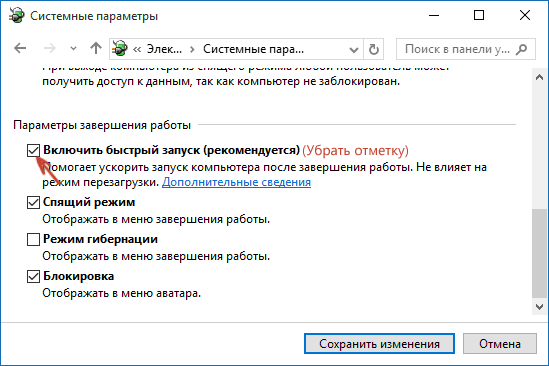
Si hay manera de ayuda, es deseable buscar hotkes para entrar en la BIOS en un modelo de portátil específico o de conformidad con el lanzamiento de la placa base de la unidad del sistema de HP.






























